今天是 Day6-[第五站 : Go 在 VScode 中創建 Go 的運行環境(一)]<GOO~,我們這篇是教大家另外一種方式使用 VScode 和 Go,我們這一站可能會比上一站還要麻煩一點,不過這種方式我覺得會比較完整,那我就來教大家怎麼做吧~~~ !!!
這次先從建立環境開始 Let's Go !
首先我們要先設置我們的 GOPATH 的路徑,路徑位置的話沒有絕對的,就看個人的安裝喜好!! 還有一點除非你有想要自己設定 GOPATH 路徑才需要進行這一步,當然你也可以不用進行這一步,因為它本身就已經有個預設路徑
先創好一個資料夾,資料夾名稱沒有限制,資料夾位置可以放在桌面或是其他檔案夾裡面,然後我們先點擊最左下角的 "開始" ,並搜尋 "編輯系統環境變數"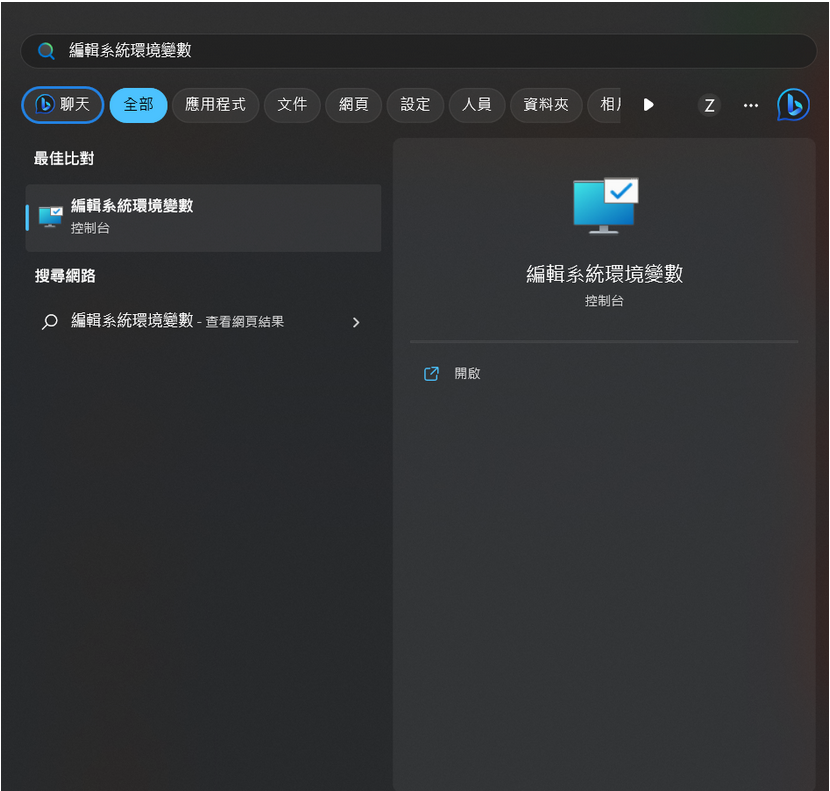
點擊 "編輯系統環境變數" 後,點選 "環境變數"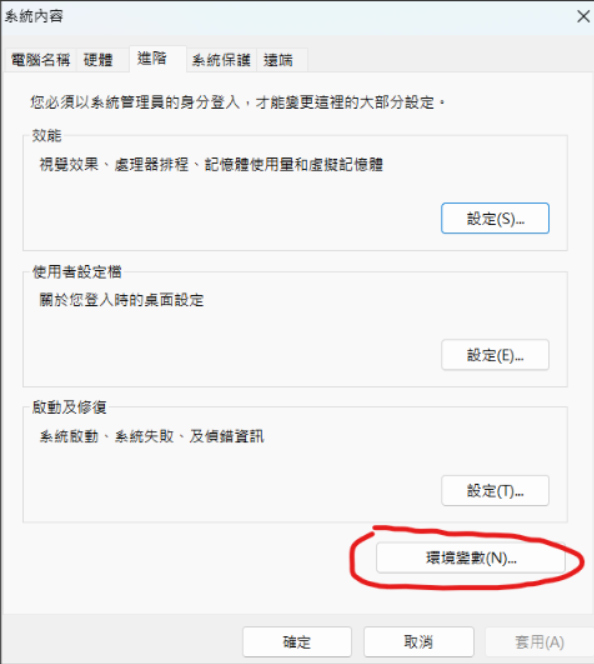
進入到 "環境變數" 後,我們要更改的是 "使用者變數" ,並不是 "系統變數",在 "使用者變數" 裡面尋找 "GOPATH"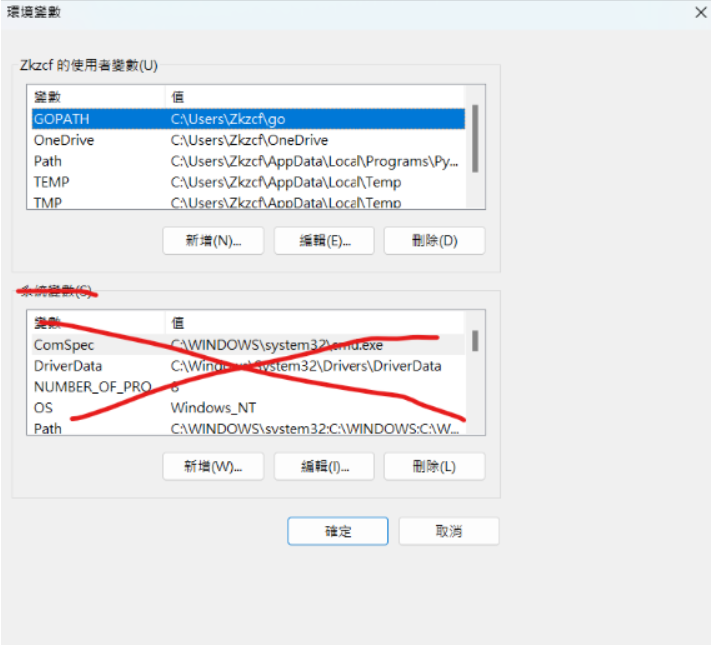
找到 "GOPATH" 後,並點選 "編輯",修改 "變數值" 就好,把 "變數值" 修改成自己剛剛設定好的資料夾路徑,如圖片這樣,並點選確定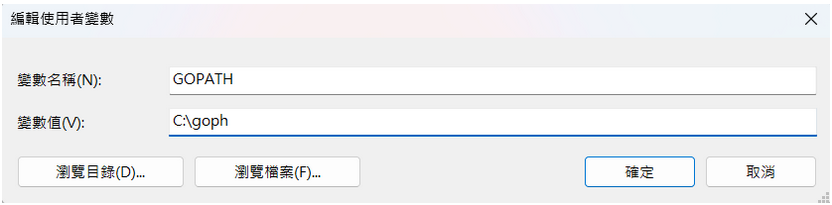
利用 PowerShell 或是 CMD 來確認一下是否有更改路徑以及是否有更改正確,打開之後輸入 "go env",如圖所示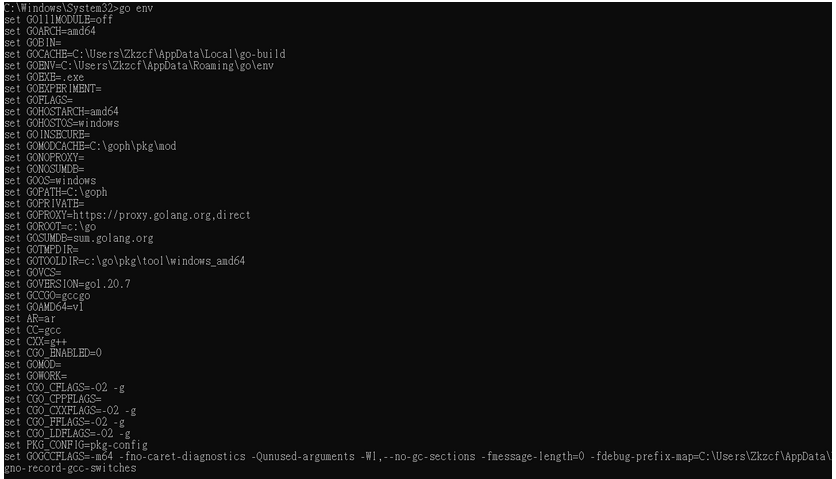
檢查一下 "GOPATH" 是否在你剛剛設定的路徑上,有的話就代表成功了!! 如果沒有的話,代表你方法可能有錯誤!!
很抱歉各位,因為這部份真的是太長了,所以我決定分成兩個部份說明,如果造成觀感不佳,真的很抱歉 !!!
